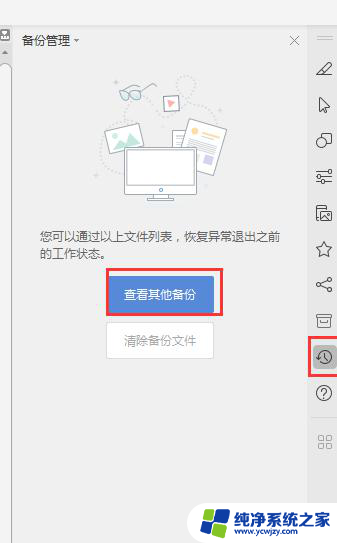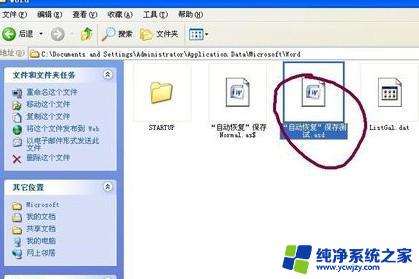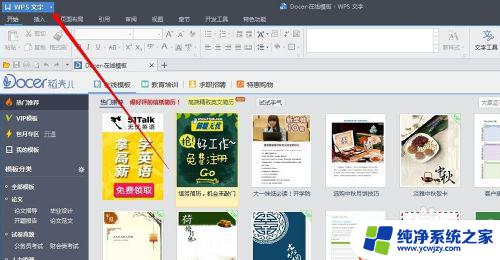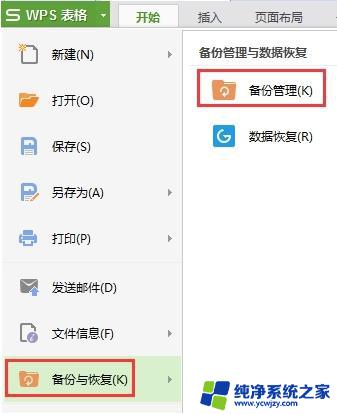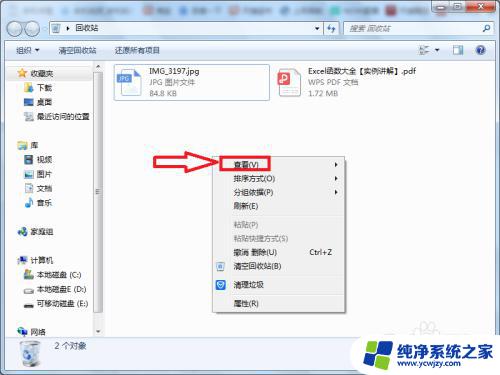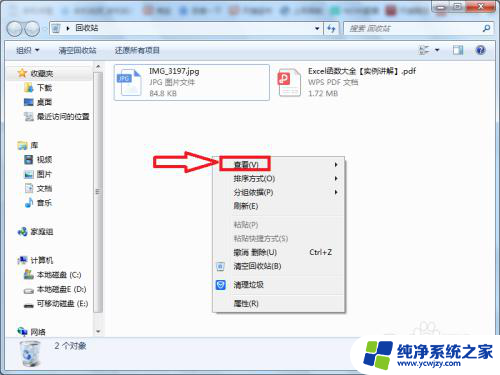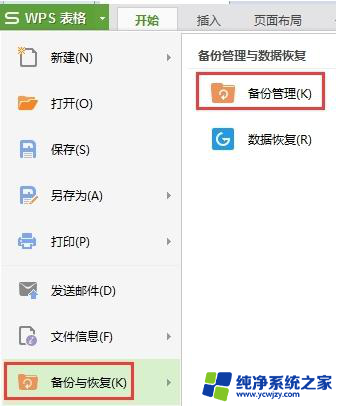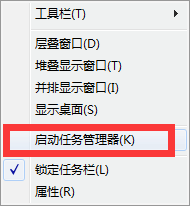明明保存了打开还是原来的功能,让您轻松找回原始文件
更新时间:2023-08-17 10:44:20作者:yang
word明明保存了打开还是原来的,在现如今信息爆炸的时代,我们每天都面临着大量的信息输入和处理,有时候我们会遇到这样的情况:明明保存了打开,可是却发现文件内容并没有保持原样。这种情况让人感到困惑和不解。究其原因可能是由于文件格式的不兼容,或者是在保存过程中出现了意外的错误。无论是哪种情况,这都提醒着我们在处理文件时要格外小心,并采取适当的措施来确保文件能够完整保存和打开。只有这样我们才能更好地利用和管理我们的信息资源,避免不必要的麻烦和困扰。
具体步骤:
1.打开电脑,双击需要编辑的word文档,示例如图。
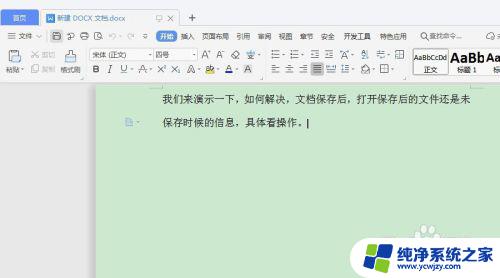
2.点击上方菜单栏中【审阅】工具。
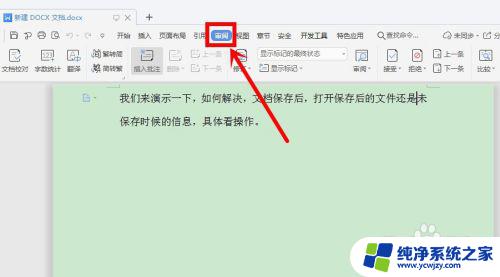
3.接着,找到右侧【接受】工具。点击下拉三角箭头,选择【接受对文档所做的所有修订】。
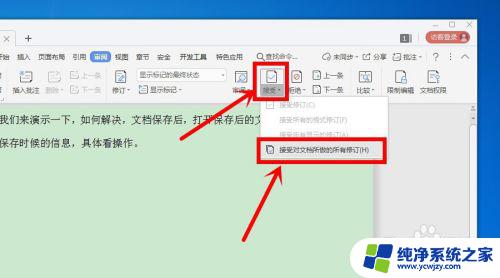
4.这里,我们编辑文档去掉部分文字。点击右上角的【X】关闭,弹窗中选择【是】保存更改。
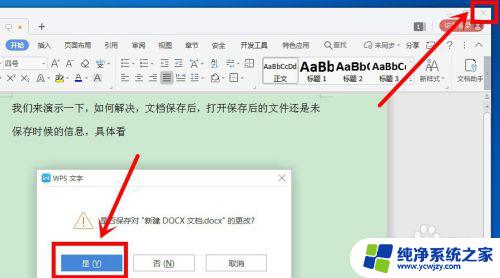
5.再次,打开已编辑后的文档。发现显示的是已修改保存后的内容,设置成功。
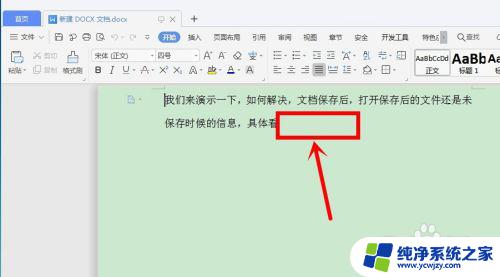
以上就是Word文件保存后打开内容与原内容一样的解决方法,如果你也遇到同样的情况,可以参照本文提供的方法来处理,希望对大家有所帮助。